
Sadržaj:
- Autor Lynn Donovan [email protected].
- Public 2023-12-15 23:44.
- Zadnja izmjena 2025-06-01 05:07.
do "zaštititi an OU od slučajno brisanje ", uradite sljedeće:
- Otvorite Active Directory Korisnici i računari.
- Desni klik na OU da želite zaštititi od slučajno brisanje i kliknite na Svojstva.
- Idite na karticu Objekat , provjeri " Zaštitite objekt od slučajnog brisanja " i kliknite na OK.
Stoga, kako mogu omogućiti zaštićeni objekt od slučajnog brisanja?
To zaštititi /poništiti zaštitu singla objekt od brisanje : Proširite Active Directory /. Kliknite desnim tasterom miša na objekt i kliknite na Svojstva u kontekstnom meniju. U dijaloškom okviru koji se otvori kliknite na Napredno. Omogući ili onemogućite Zaštiti od slučajno brisanje opcija.
Neko se također može pitati, kako da spriječim slučajno brisanje? Zaštitite od slučajno brisanje Korak 1 - Idite na stranicu sa stavkom i kliknite na Postavke. Korak 2 - U Općim postavkama potražite opciju Delete Protection (odmah ispod Status sadržaja). Označite polje za Sprečiti ovaj predmet iz postojanja slučajno izbrisani, a zatim kliknite na Sačuvaj.
Također treba znati kako da se riješim zaštite od slučajnog brisanja u oglasu?
Da biste uklonili zaštitu koja sprečava slučajno brisanje OU:
- Prijavite se na računar kao član grupe administratora domena.
- Otvorite Active Directory Korisnici i računari.
- Kliknite Prikaz, a zatim kliknite Napredne funkcije.
- Prvo, obrišite dozvole za OU za koji želite ukloniti zaštitu.
Kako izbrisati organizacionu jedinicu?
Izbrišite organizacionu jedinicu
- Odaberite organizacionu jedinicu i odaberite Svojstva u oknu Zadaci na desnoj strani.
- Poništite izbor u polju za potvrdu "Zaštiti od slučajnog brisanja" i kliknite na OK.
- Odaberite Izbriši u oknu Zadaci na desnoj strani.
- Potvrditi brisanje Organizacione jedinice.
Preporučuje se:
Šta je datoteka slučajnog pristupa u C++?
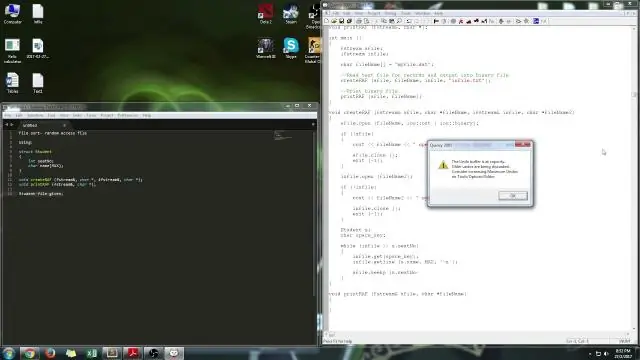
Slučajni pristup datotekama u C U prethodnim lekcijama naučili smo kako otvoriti datoteku, zatvoriti datoteku, čitati iz datoteke i pisati u datoteku. Također smo saznali da postoje dvije vrste datoteka, binarne datoteke i tekstualne datoteke. Nasumični pristup fajlu znači da možete odvesti pokazivač datoteke na bilo koji dio datoteke za čitanje ili pisanje
Kako da prikažem sistemsku paletu na svim monitorima?

Kliknite desnim tasterom miša na bilo koju svoju traku zadataka i otključajte traku zadataka klikom na zaključaj traku zadataka u slučaju da je označena. Prevucite traku zadataka (onu koja sadrži sistemsku paletu) na ekran na kojem želite da prikažete sistemsku traku. Ne zaboravite da imate ekrane u proširenom modu
Kako da isključim zaštićeni način rada u Adobe Readeru?

Otvorite Adobe Reader i kliknite Uredi > Postavke. Otvara se okvir za dijalog Preferences. U okviru Kategorije izaberite Sigurnost (poboljšana). U okviru Zaštita sandbox-a izaberite Zaštićeni prikaz: Isključeno. Kliknite OK
Kako da pošaljem poruku svim članovima grupe?
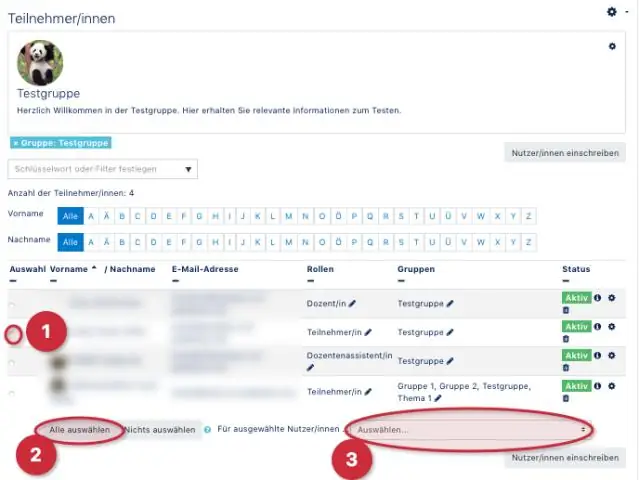
Da započnete razgovor sa članovima grupe u kojoj ste: Kliknite u gornjem desnom uglu grupe u kojoj ste i izaberite Pošalji poruku. Kliknite da potvrdite okvire pored osoba kojima želite da pošaljete poruku ili kliknite na Odaberi sve, pošaljite poruku cijeloj grupi
Kako mogu promijeniti lozinku na svim uređajima?

Promijenite lozinku Na svom Android telefonu ili tabletu otvorite aplikaciju Postavke Google Google račun na svom uređaju. Na vrhu dodirnite Sigurnost. U odjeljku 'Prijava na Google' dodirnite Lozinka. Možda ćete se morati prijaviti. Unesite novu lozinku, a zatim dodirnite Promijeni lozinku
